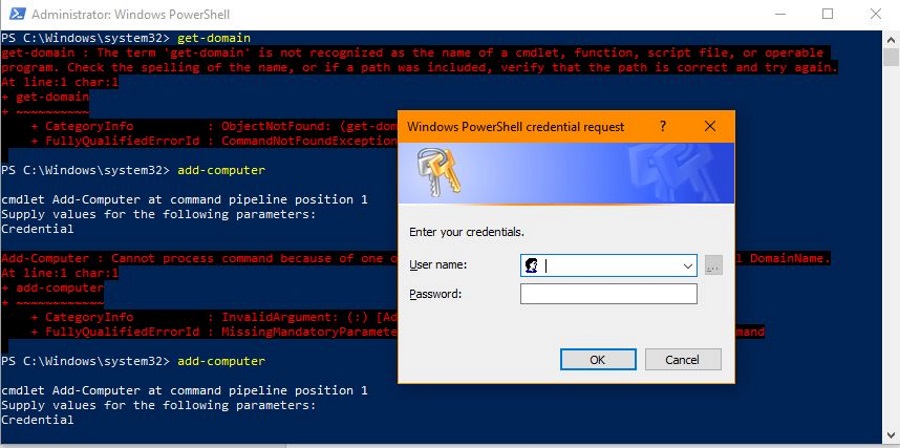Jedną wspólną cechą wszystkich produktów Microsoft są tajemnicze komunikaty o błędach, które wysyłają, gdy coś pójdzie nie tak. Zamiast mówić prostym językiem angielskim, abyśmy wszyscy mogli zrozumieć, programy Microsoft oferują ci trochę nierozpoznawalnego bełkotu, którego Google potrzebuje nawet do zdalnego zrozumienia. Jednym z takich komunikatów jest komunikat o błędzie „termin nie jest rozpoznawany jako nazwa polecenia cmdlet” w programie PowerShell.
PowerShell to narzędzie wiersza polecenia do użytku w systemie Windows, które umożliwia uruchamianie niektórych zaawansowanych aplikacji i skryptów. Chociaż GUI jest łatwy w użyciu i wykonuje zadanie, szybki skrypt może osiągnąć znacznie więcej w znacznie krótszym czasie. Jeśli korzystasz z procedur na kilkudziesięciu lub setkach komputerów, skrypty są prawdziwym ratownikiem.
„Cmdlet” to skrypt lub proces uruchamiany w PowerShell. Zazwyczaj jest oznaczony słowem, następnie łącznikiem, a następnie innym słowem. Na przykład Dodaj komputer lub Uruchom usługę. Podobnie jak w przypadku wszystkich wierszy poleceń, niezbędne jest właściwe dopasowanie składni.

Termin nie rozpoznany w PowerShell
Jeśli znasz już program PowerShell, powinieneś być w stanie zidentyfikować błąd na podstawie „termin nie jest rozpoznawany jako nazwa polecenia cmdlet”. Jeśli dopiero zaczynasz pracę z programem PowerShell, będzie on przez chwilę wyglądał bełkotliwie.
Istnieje wiele rzeczy, które mogą pójść nie tak z poleceniem PowerShell, ale trzy konkretne rzeczy są najczęstsze. Są to pisownia, ścieżka lub moduł. Gdy zobaczysz błąd „termin nie jest rozpoznawany jako nazwa polecenia cmdlet”, prawdopodobnie będzie to jeden z tych trzech.
Błędy ortograficzne w PowerShell
Jeśli przeliterujesz coś źle, PowerShell nie będzie w stanie zrozumieć i wykonać. Jest to zwykle najtrudniejsze do rozwiązania, ponieważ nawet błędne spacja może spowodować wyłączenie programu PowerShell. Kiedy tak się dzieje, uważam, że najlepiej jest podświetlić tekst wejściowy, aby bardziej się wyróżniał, a następnie przeglądać go litera po literze.
Jeśli jest dużo tekstu lub coś nie działa, skopiuj go do Notepad ++ lub innego edytora zwykłego tekstu i sprawdź tam. Wpisz ponownie, jeśli nie widzisz żadnych błędów, i spróbuj ponownie. Nie używaj Worda ani edytora tekstu sformatowanego, ponieważ bałagan w formatowaniu. Użyj zwykłego edytora tekstu, takiego jak Notepad lub Notepad ++.
Niepoprawna ścieżka w programie PowerShell
Jeśli podasz niewłaściwą ścieżkę, PowerShell nie będzie w stanie znaleźć twojego skryptu. Na przykład, jeśli wskazujesz PowerShellowi na konkretny folder i wprowadzasz niewłaściwą literę dysku lub wskazujesz udział, który nie jest dostępny, PowerShell nie będzie w stanie tego zrobić.
Często dzieje się tak, gdy próbujesz wykonać polecenie cmdlet na komputerze zdalnym. Jeśli ten komputer jest zablokowany lub nie pozwala na zdalne wykonanie niektórych skryptów lub zmian, wystąpi błąd. W większości sytuacji polecenia cmdlet można uruchamiać zdalnie, ale niektóre organizacje zezwalają na uruchamianie tylko skryptów wysokiego poziomu. Wszystko, co zmienia zabezpieczenia, zasady lub podstawowe ustawienia, zostanie zablokowane. W takim przypadku musisz uruchomić skrypt lokalnie.
Możesz użyć opcji „ścieżka-rozwiązania” lub ręcznie sprawdzić ścieżkę, aby sprawdzić, czy to jest problem z Twoim poleceniem.
Brakujące moduły w PowerShell
Jeśli modułu brakuje lub jest uszkodzony, PowerShell nie będzie w stanie go uruchomić. Domyślnie musisz zainstalować moduły, aby z nich korzystać. Jeśli moduł ten brakuje, jest uszkodzony lub został przeniesiony, może wyrzucić błąd „nazwa nie jest rozpoznawana jako nazwa polecenia cmdlet”.
Możesz użyć polecenia „get-module” w programie PowerShell, aby sprawdzić, czy moduł jest obecny i poprawny. Pokaże, które moduły są załadowane i możesz je dodać lub naprawić w zależności od potrzeb.

Korzystanie z programu PowerShell w systemie Windows
Nie ma nic złego w nowicjacie korzystającym z PowerShell, o ile jesteś ostrożny. Jeśli używasz go na komputerze domowym, najgorsze, co może się zdarzyć, to konieczność przywrócenia lub odbudowania systemu. Jeśli pracujesz na komputerach firmowych, być może będziesz musiał być bardziej ostrożny.
Istnieje kilka przydatnych zasobów do opanowania programu PowerShell, takich jak ta strona w witrynie Microsoft Technet. Ta strona w Veeam jest również przydatna dla osób, które są nowicjuszami w PowerShell. Wyjaśnia, co to jest, jak go używać i oferuje wiele informacji dla nowych użytkowników.
Nie bądź zastraszany przez PowerShell, jeśli jesteś nowy. Utwórz punkt przywracania systemu, zanim zaczniesz i baw się dobrze. Najgorsze, co możesz zrobić, to zepsuć instalację systemu Windows, ale jest to łatwe do naprawienia dla użytkownika domowego!